
Foto mancanti sul tuo iPhone? Ironia della sorte, le numerose funzionalità avanzate dell’iPhone potrebbero essere la ragione per cui questo problema è così comune. Fortunatamente, ci sono anche molti modi per recuperare le foto eliminate da un iPhone, a seconda di come è configurato il tuo dispositivo.
Questo articolo li copre tutti. Il processo varia a seconda del tuo scenario specifico, quindi abbiamo fornito 4 metodi affidabili (con istruzioni dettagliate) che risolvono i problemi di perdita di dati più comuni su un iPhone. Continua a leggere!
| Scenario | Soluzione |
| Quando non hai alcun backup delle tue foto (iTunes, iCloud, Google Foto, ecc.) | Metodo 1: Recuperare Foto Utilizzando un Software di Ripristino Dati per iPhone |
| Quando hai creato un backup utilizzando iTunes sul tuo Mac, che di solito è disponibile solo per gli utenti con macOS Mojave e precedenti (a meno che iTunes non sia stato installato tramite l’app Retroactive o simili). | Metodo 2: Recuperare le Foto da un Backup dell’App Finder/iTunes |
| Quando hai creato un backup iCloud del tuo iPhone e sei connesso a una rete wireless affidabile. | Metodo 3: Recupera le Foto Cancellate da un Backup iCloud |
| Quando hai eseguito il backup delle tue foto su Google Foto e sei connesso a una rete stabile | Metodo 4: Ripristina le immagini dal backup di Google Foto |
Indice
Assicurati che le tue foto siano veramente scomparse
Prima di provare i metodi di recupero che discutiamo in questo articolo, assicurati che non siano nell’album Eliminati di recente! Ogni volta che elimini foto dal tuo iPhone, l’app Foto le invia all’album Eliminati di recente (Foto > Album > Utilità).
Le foto eliminate vengono memorizzate qui per 30 giorni o fino a quando non decidi di eliminarle. Qualsiasi foto ancora in questo album dopo 30 giorni dalla loro eliminazione viene definitivamente cancellata dalla tua libreria (ed è qui che tornano utili gli altri metodi in questo articolo).
Se ti stai chiedendo perché lo spazio di archiviazione non cambia anche se hai eliminato molte foto e video, ecco il motivo. Quindi assicurati di controllare l’album “Eliminati di recente” ogni volta che elimini delle foto e assicurati che siano eliminate definitivamente!
Passo 1. Apri l’app Foto sul tuo iPhone.
Fase 2. Scorri verso il basso fino alla fine della tua libreria finché non trovi la sezione Utilità . Tocca Eliminati di recente .
Passaggio 3. Nell’angolo in alto a destra del menu dell’album Eliminati di recente, tocca Seleziona .
Fase 4. Tocca le foto che vuoi recuperare. Poi, tocca il menu a tre puntini in basso a destra e scegli Recupera . Assicurati di toccare Recupera Foto quando richiesto per confermare l’azione.
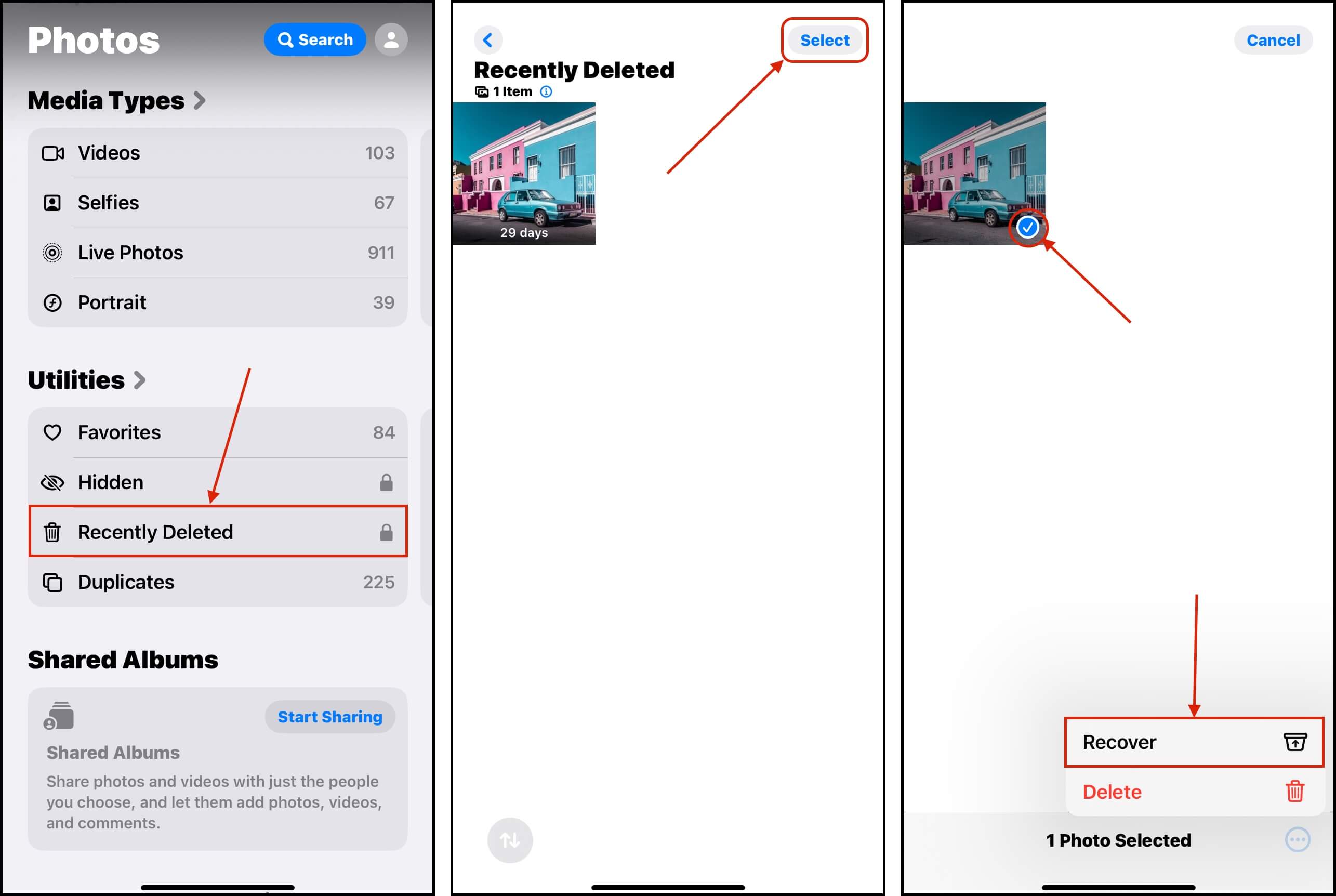
Sulle miniature delle tue foto nell’album Eliminati di recente, vedrai quanti giorni ogni elemento rimarrà in questo album, in base alla data della sua eliminazione. Questo è il tempo a tua disposizione per ripristinare le foto che non volevi eliminare: assicurati di tenerlo a mente!
4 metodi per recuperare le foto eliminate su iPhone
A parte l’album Eliminati di Recente, ci sono altri strumenti utili che possono aiutarti a recuperare le foto eliminate. La tua rete di sicurezza principale è costituita da una miriade di tipi di backup che garantiscono un recupero al 100%, a condizione che siano stati creati prima che le foto sparissero. Dimostreremo come accedere e ripristinare ciascuno di essi nella prossima sezione.
Anche se non disponi di un backup, offriamo metodi alternativi per ripristinare le tue foto eliminate direttamente dal disco del tuo iPhone. Tuttavia, non possiamo garantire il successo al 100% del recupero (alcuni file potrebbero non essere recuperati), ma gli strumenti giusti ti offriranno la migliore possibilità. Li tratteremo anche nelle guide di seguito.
Metodo 1: Recupera Foto Utilizzando Software di Recupero Dati per iPhone
Se le tue foto non sono più nell’album Eliminati di recente e non hai backup disponibili, puoi utilizzare un software di recupero dati per ripristinarle.
Per questo articolo, utilizzeremo uno strumento chiamato Disk Drill. Ha un’app nativa per macOS, che supporta completamente il recupero dell’iPhone e riesce a superare le limitazioni del dispositivo creando un backup del disco di sistema e scansionandolo (invece di tentare di scansionare direttamente il disco dell’iPhone).
🎁 Applica il coupon “DDIPHONE” durante il processo di checkout, e otterrai Disk Drill PRO (edizione Mac) con uno sconto del 35%.
Passo 1. Scaricare e installare Disk Drill per il tuo computer.
Fase 2. Apri Disk Drill e vai al menu Dispositivi di Archiviazione nella sezione Recupero Dati nella barra laterale. Quindi, collega il tuo iPhone al Mac. Una volta che appare nel menu di selezione della fonte, cliccaci sopra e fai clic su Cerca dati persi .
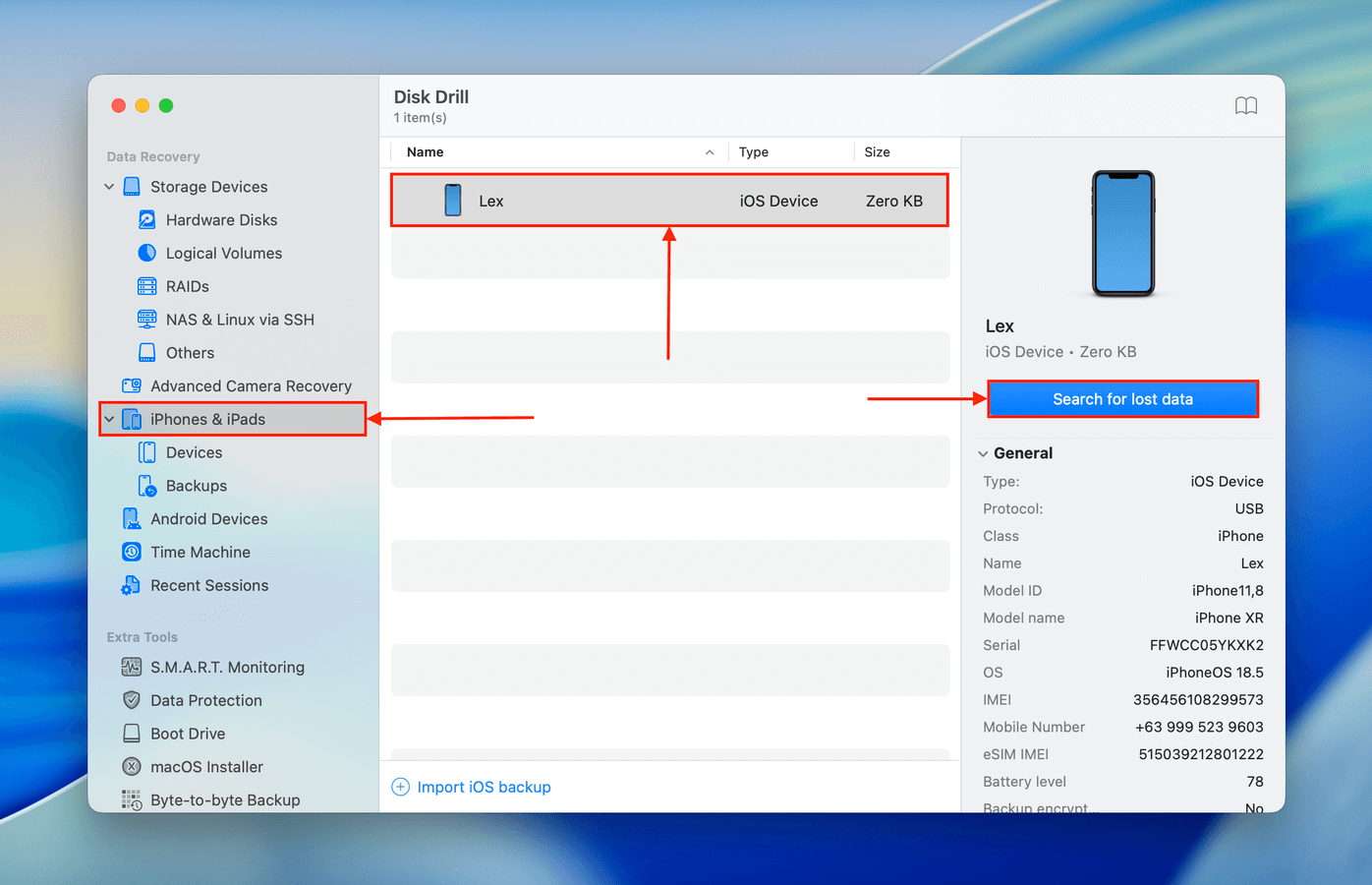
Passaggio 3. Durante il processo di scansione, Disk Drill potrebbe richiedere le autorizzazioni per accedere ai dati del tuo iPhone. Fai clic su Consenti quando viene visualizzata la richiesta e attendi che Disk Drill termini la scansione del dispositivo.
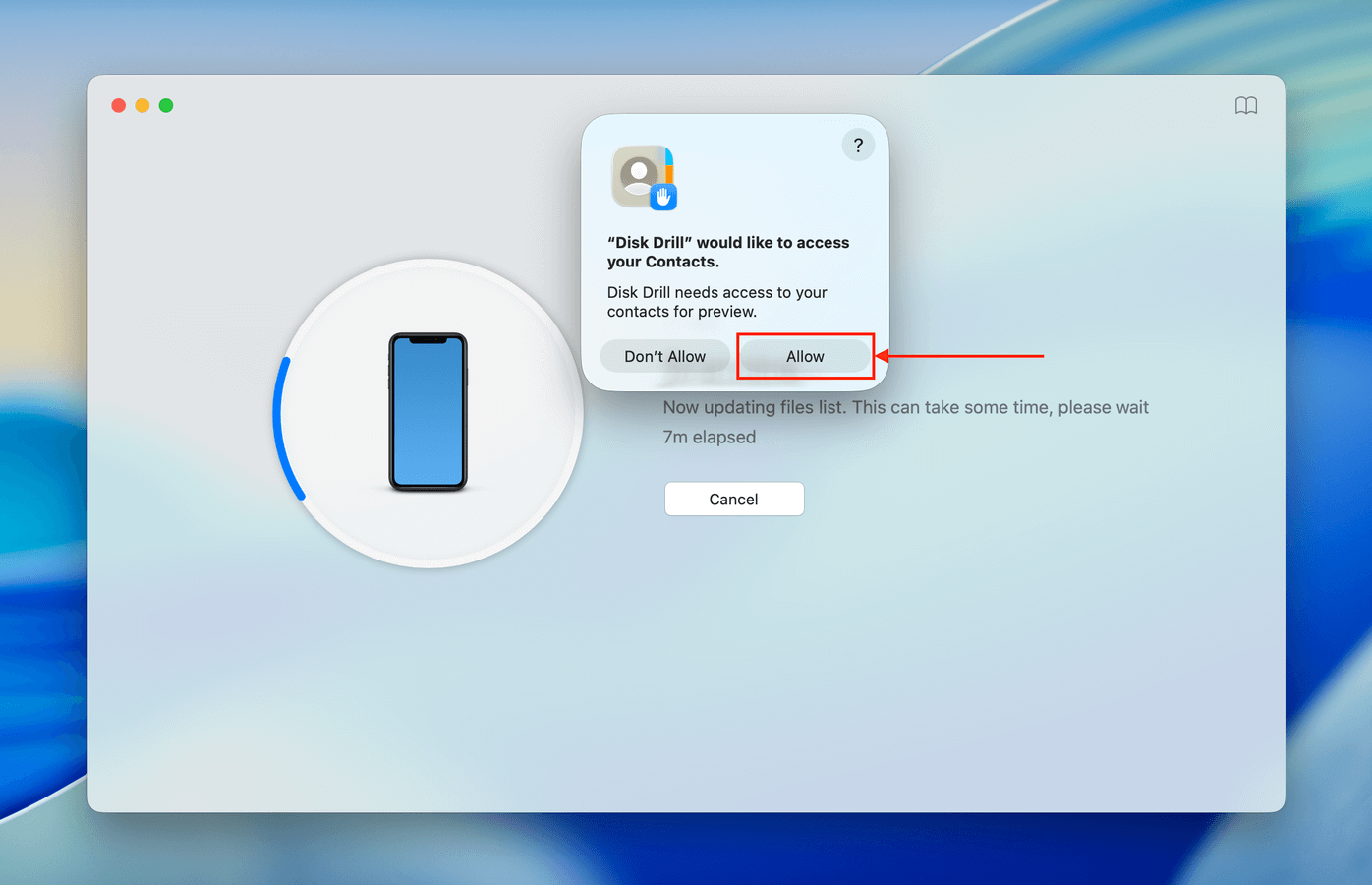
Fase 4. Una volta completata la scansione, Disk Drill presenterà tutti i file trovati. Puoi usare i filtri nella barra laterale sinistra o i pulsanti nella finestra principale per sfogliare tipi di file specifici. Apri Foto .
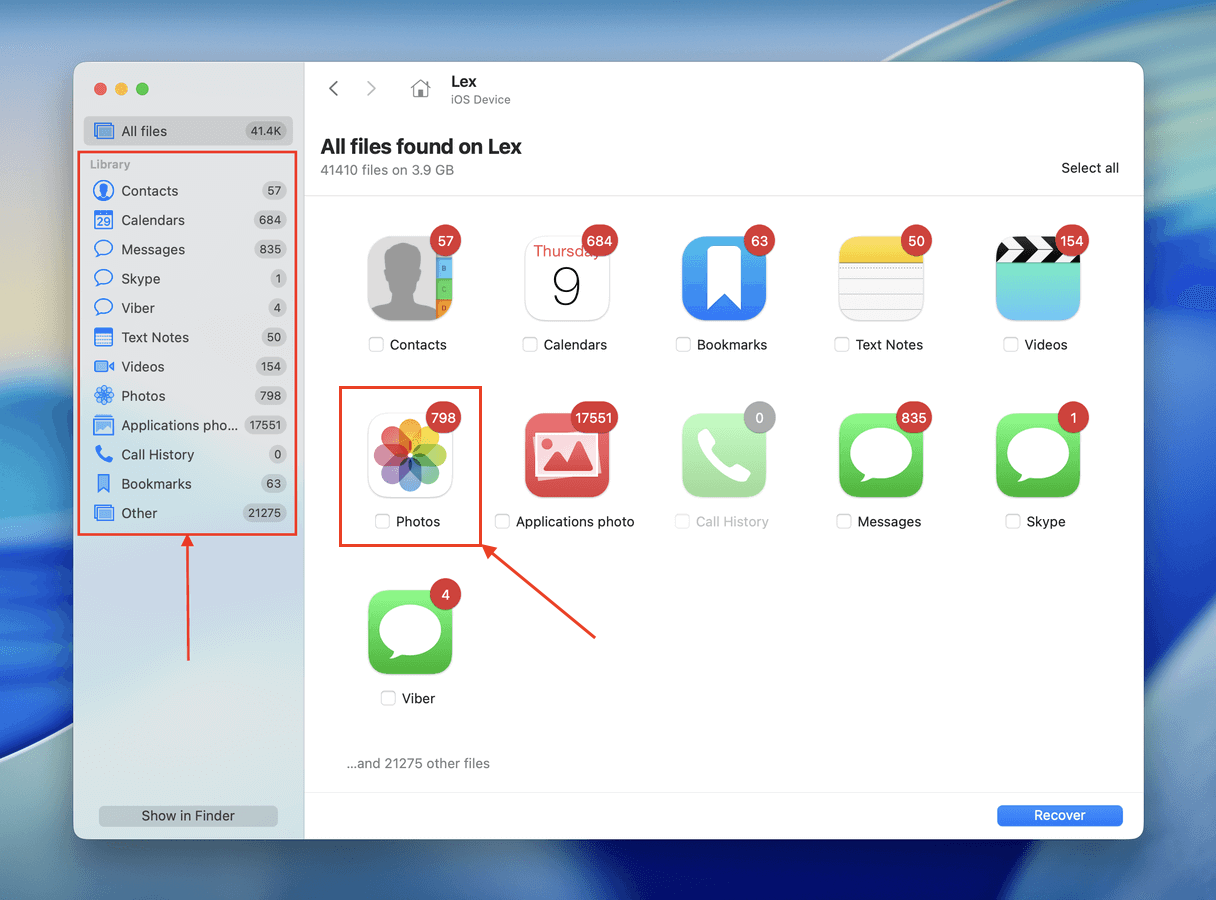
Passo 5. You can click the column headers like Data di modifica and Dimensione to sort your iPhone data so you can easily find the files you want to restore. Once you do, make sure to preview them via the right-click menu–this lets you confirm whether the files are recoverable.
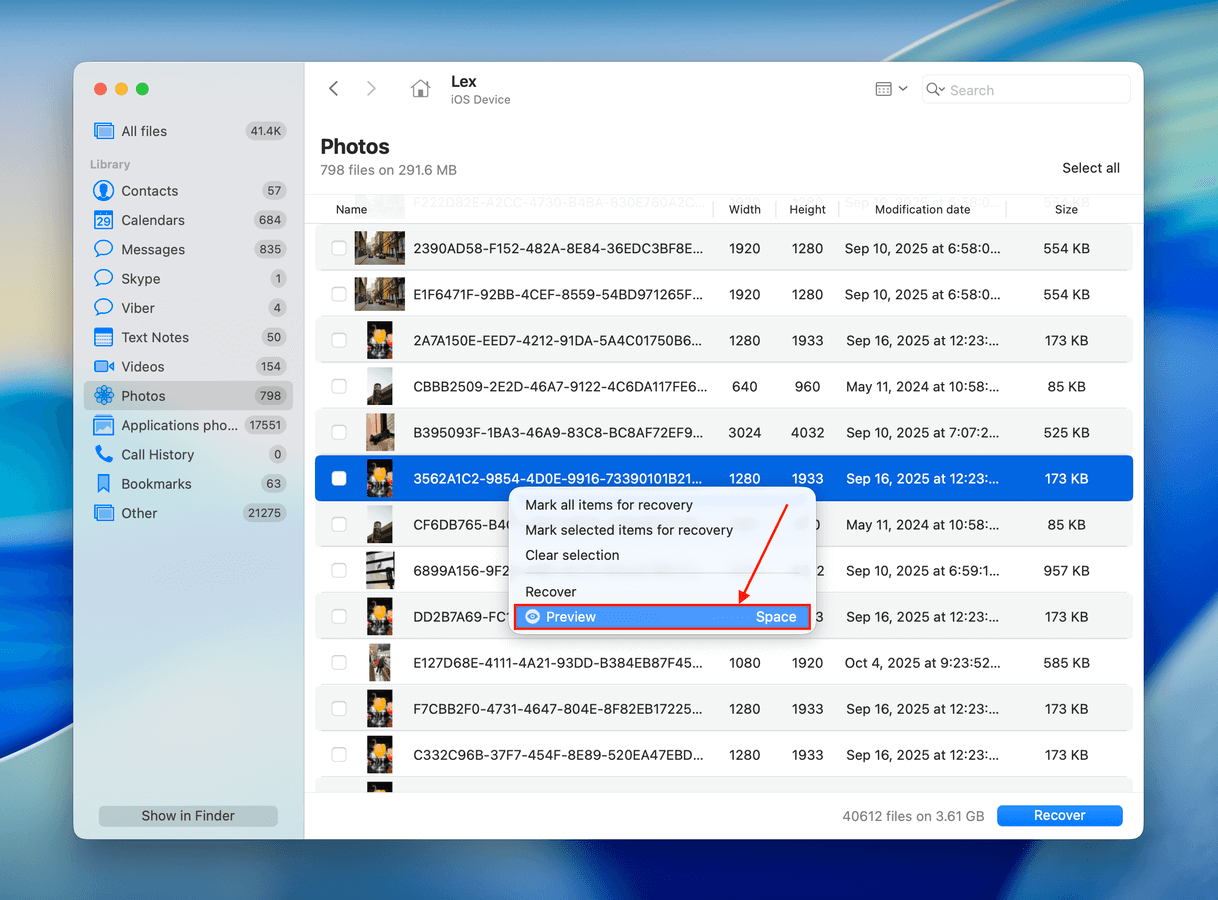
Passo 6. Seleziona le foto che desideri recuperare e poi clicca sul pulsante blu “Recupera” nell’angolo in basso a destra dello schermo.
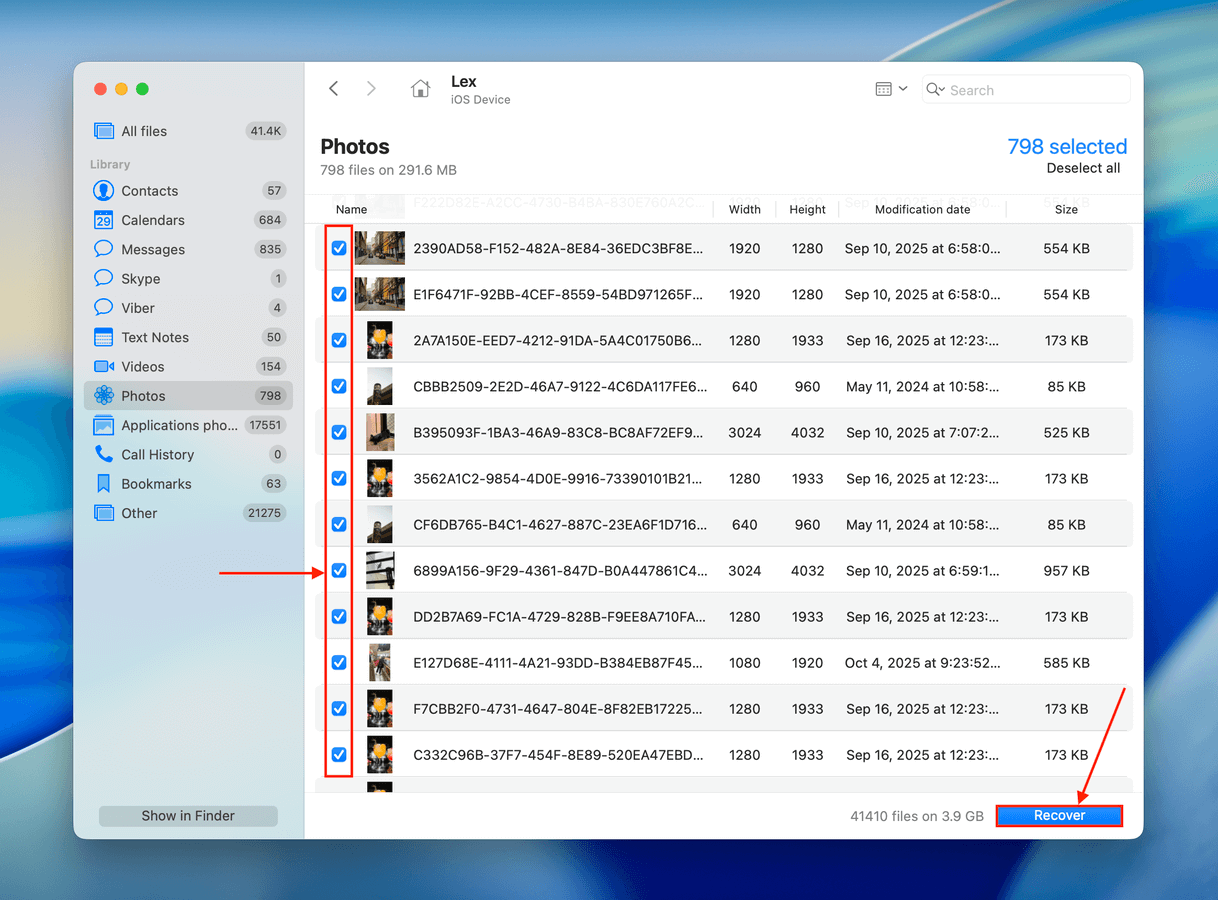
Passaggio 7. Scegli un percorso per Disk Drill per ripristinare le foto eliminate e clicca su Successivo .
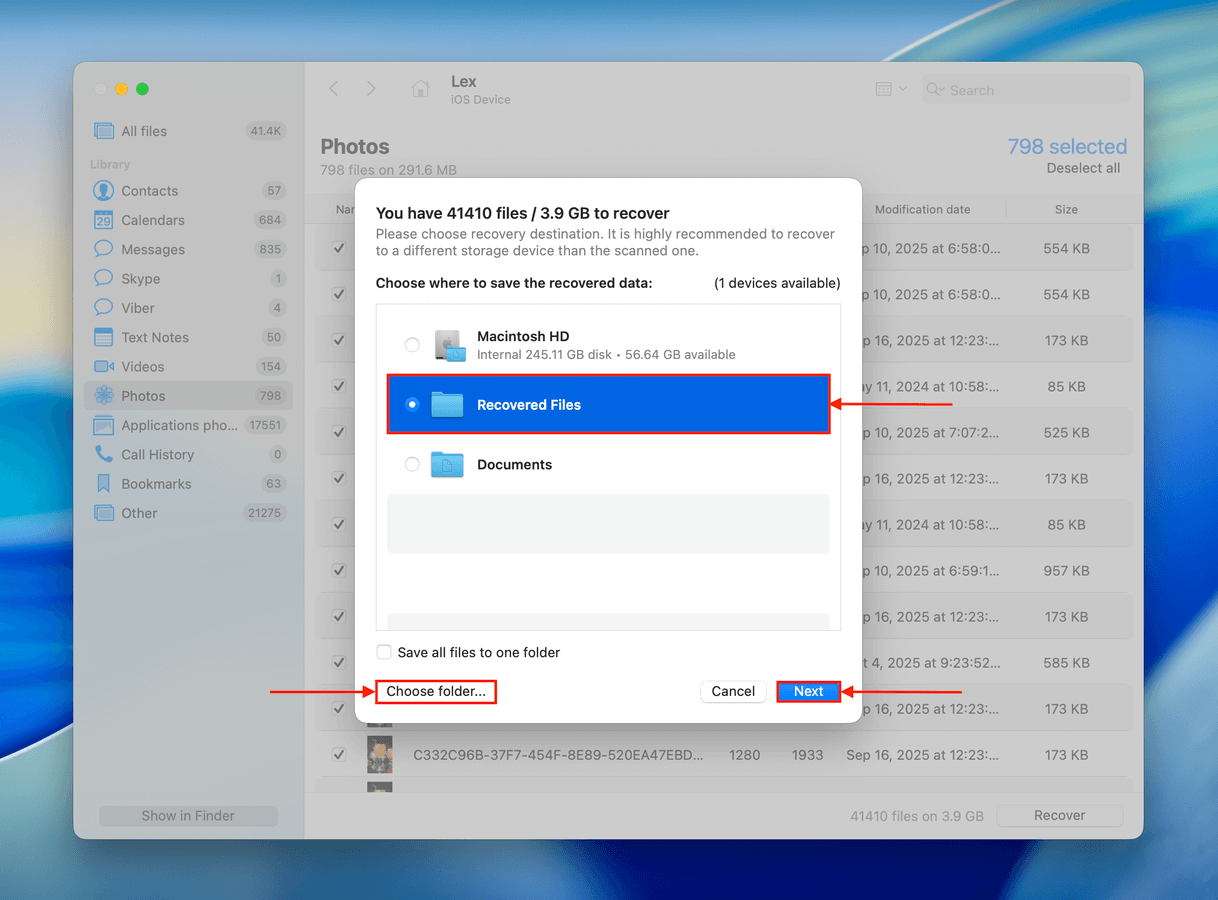
Dopo aver recuperato con successo le foto cancellate, riceverai un messaggio di conferma che il recupero è completo e le foto cancellate saranno ripristinate nella posizione da te scelta sul tuo computer.
Metodo 2: Recupera foto da un backup di Finder/iTunes App
Se di recente hai creato un backup del tuo iPhone utilizzando il tuo computer, il ripristino lo riporterà allo stato in cui si trovava quando è stato creato il backup. Se le tue foto mancanti erano ancora nell’app Foto durante il backup, dovrebbero riapparire.
A seconda del tuo sistema, hai utilizzato iTunes o Finder, che ti serviranno di nuovo per il processo di ripristino. È iTunes per gli utenti di Windows e macOS Mojave (o versioni precedenti) e Finder per gli utenti di macOS Catalina (o versioni successive). Tuttavia, il processo è molto simile, quindi la guida qui sotto è applicabile a tutti gli utenti.
Nota che le foto incluse in questo backup sono quelle che non sono state sincronizzate con iCloud. Se la sincronizzazione era abilitata prima del backup, le foto interessate non saranno incluse e non potranno essere recuperate utilizzando questo metodo.
Passo 1. Plug your iPhone into your Mac or Windows computer.
Fase 2. Apri Finder e seleziona il tuo iPhone nella barra laterale sinistra. Nella Generale scheda, scorri verso il basso fino a Backup e fai clic su Ripristina Backup…
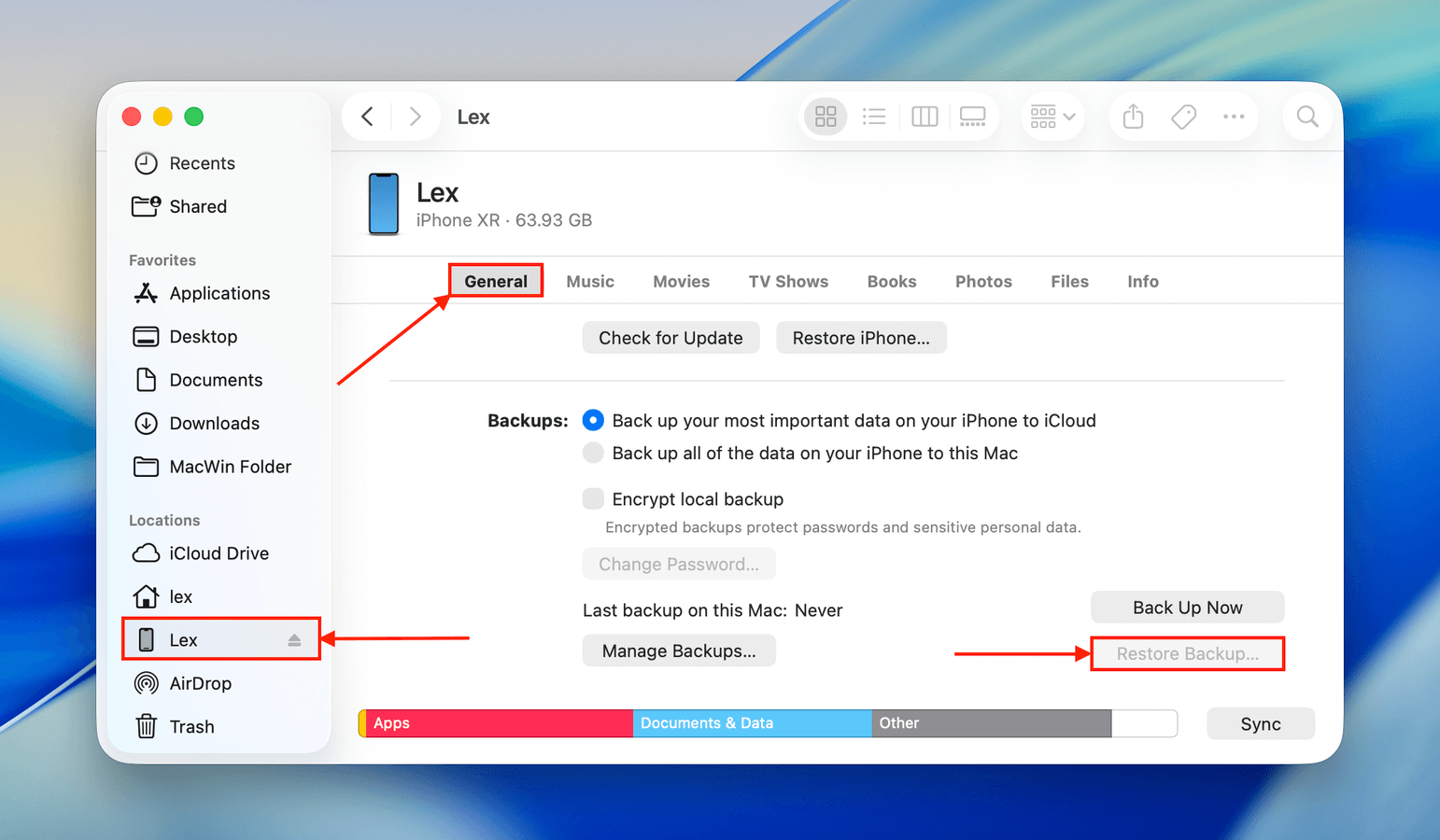
Passaggio 3. After clicking the Restore Backup button, you’ll be asked to select your backup file. Then, the process begins immediately; it will take some time depending on the size of the backup. Make sure to keep your iPhone connected to a power source, as this process should non be interrupted.
Metodo 3: Recuperare foto cancellate da un backup iCloud
Quando acquisti un iPhone, ti viene chiesto di configurare iCloud durante la configurazione iniziale, quindi le probabilità sono che tu possa averlo abilitato senza nemmeno sapere cos’era, poiché iCloud è uno dei servizi cloud più utilizzati al mondo.
iCloud sincronizzerà i tuoi dati tra i dispositivi, ma farà anche un backup del tuo iPhone durante la notte quando lo colleghi per caricarlo ed è connesso a una rete Wi-Fi. Questo è un backup di tutto, dai messaggi di testo ai contatti e a tutte le tue foto.
Puoi ripristinare le foto eliminate accidentalmente da iCloud utilizzando uno dei backup creati e rimettere i dati direttamente sul tuo telefono.
Passo 1. First, we want to back up our device should anything happen to it during the restoration process. To do that, plug your iPhone into a computer and back it up to the Music app if you’re on a Mac or iTunes if you’re on Windows.
Fase 2. Nella barra laterale sinistra di Finder, fai clic sul tuo iPhone. Poi, apri la scheda Generale e naviga alla sezione Backup . Fai clic su Esegui backup ora e attendi il completamento del processo.
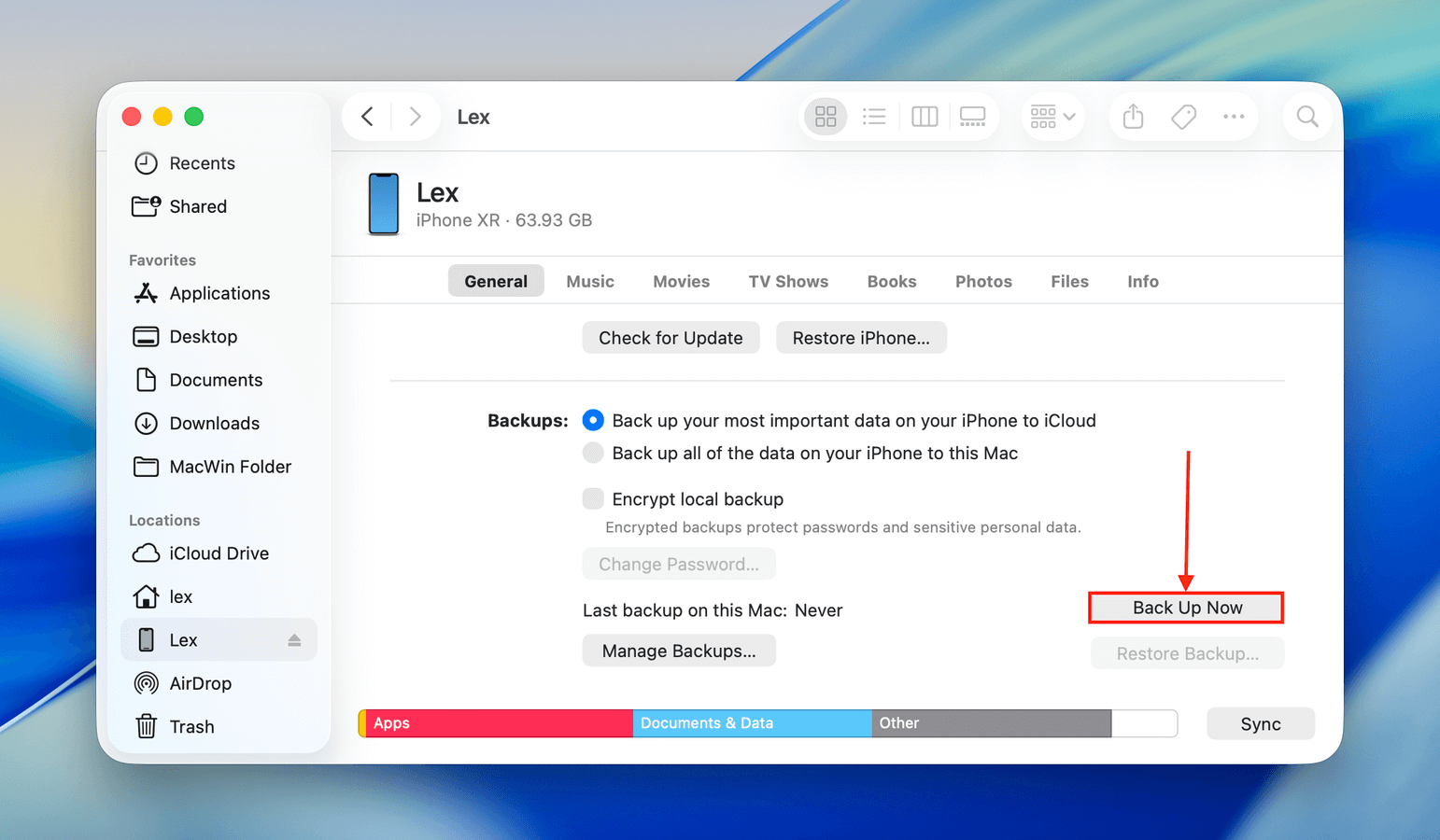
Passaggio 3. Next, we need to perform a factory reset on our iPhone so that we can go through the setup process which allows us to recover photos from an iPhone backup. To initiate the reset, go to Settings > General > Reset > Erase All Content and Settings.
Fase 4. When your iPhone restarts, go through the iPhone setup process and choose Restore from an iCloud backup and choose an older date from when you can last remember having the old photos on your iPhone. This will start the process of restoring photos from an iPhone backup.
Passo 5. Wait for the restore to finish and then check your Photos app to see if the deleted photos have been recovered.
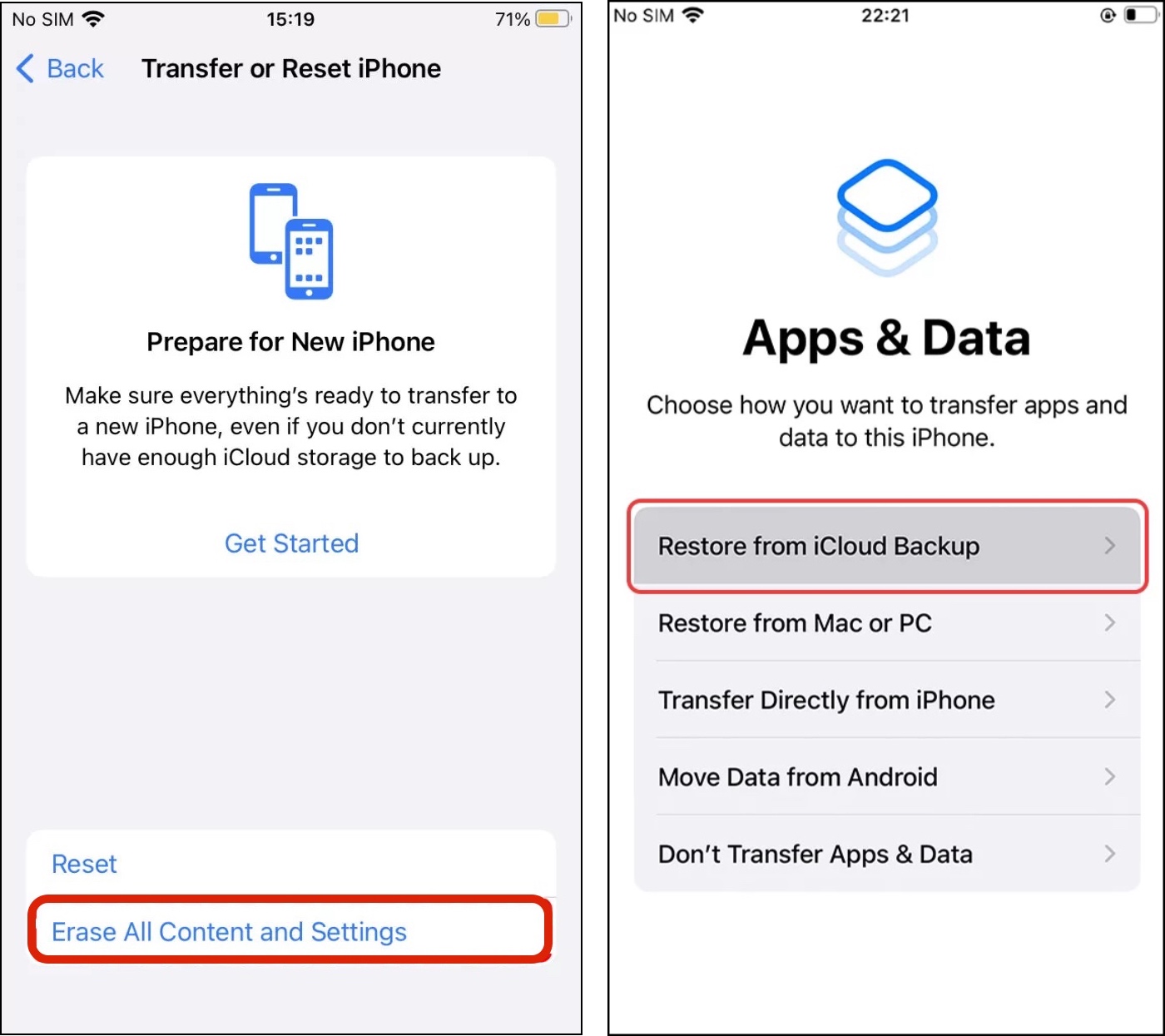
Metodo 4: Ripristina immagini dal backup di Google Foto
Per coloro che hanno effettuato il backup dei loro dati utilizzando Google Foto (ad esempio, utenti che stanno passando da Android a iPhone), è possibile scaricare le foto direttamente da Google Foto. È possibile farlo sia tramite la versione web sia tramite l’app; vi mostreremo come farlo utilizzando entrambi i metodi.
Per prima cosa, scaricheremo una foto usando un browser su un Mac. Poi, scaricheremo la stessa foto dall’app di Google Foto su iPhone. L’unica differenza è che usando l’app sul tuo dispositivo ti consente di salvare le foto direttamente nel Rullino Fotografico del dispositivo, il che è perfetto se desideri semplicemente riaggiungerle alla tua libreria.
Per scaricare foto da Google Foto su un Mac:
Passo 1. Accedi a photos.google.com e apri l’immagine che desideri scaricare. Quindi, fai clic sul menu kebab nell’angolo in alto a destra della finestra.
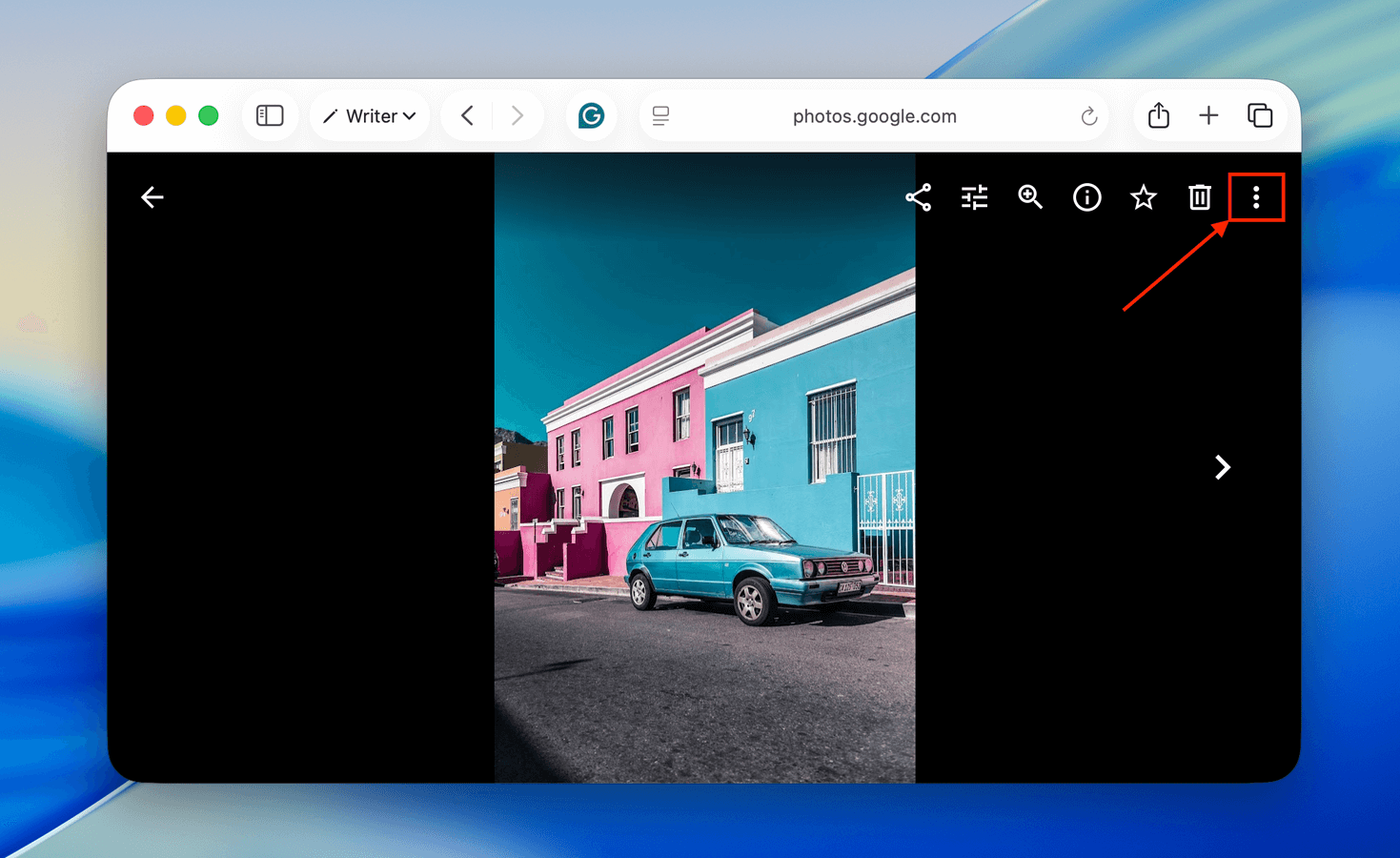
Fase 2. Nel menu a comparsa, fai clic su Scaricare .
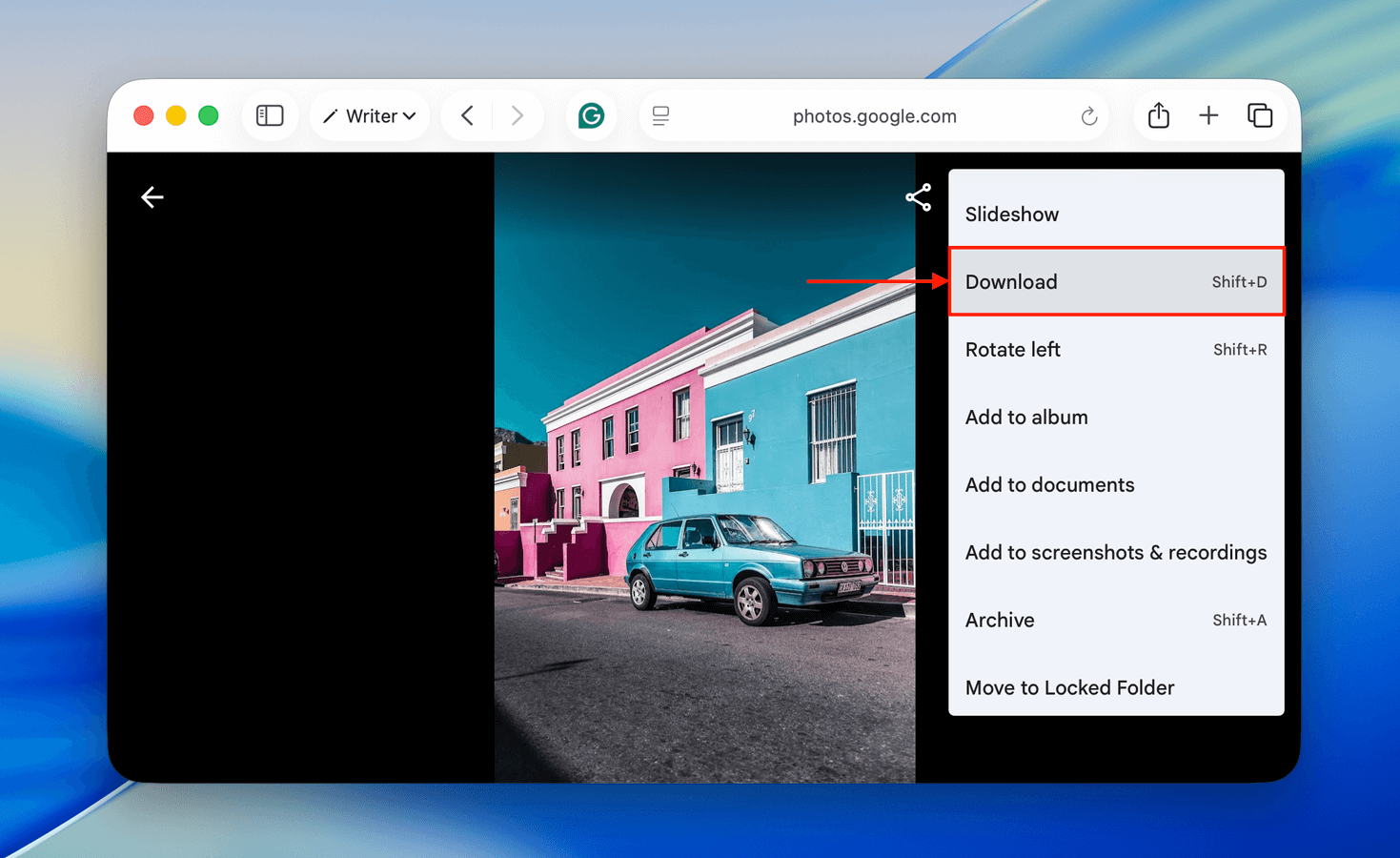
Per scaricare foto da Google Foto direttamente sul tuo iPhone:
Passo 1. Scarica Google Foto dall’App Store. Poi, apri la foto che vuoi scaricare.
Fase 2. Tocca il menu polpetta nell’angolo in alto a destra dello schermo e scegli Scaricare dal menu a comparsa.
Passaggio 3. Infine, sia iOS che Google Foto ti chiederanno di consentire l’accesso alla tua libreria di iPhone (se non lo hai già fatto). Una volta concesso l’accesso, la foto verrà salvata nella tua libreria.
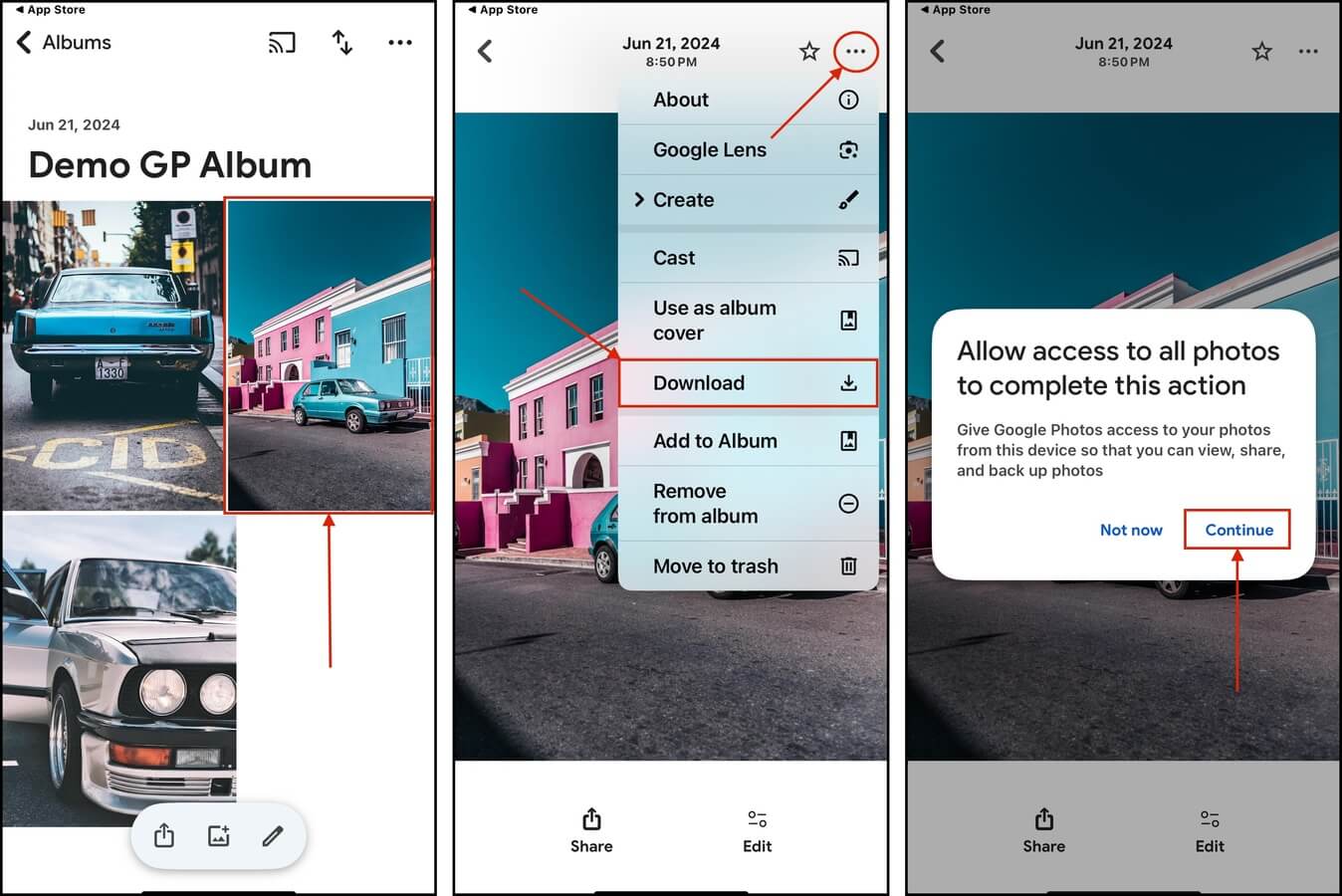
Conclusione
In sintesi, perdere le foto su iPhone è un problema comune… Ma ci sono altrettanti modi per ripristinarle, anche se non hai mai creato un backup del tuo dispositivo. Tuttavia, lascia che questo scenario sia lo spunto di cui hai bisogno per creare l’abitudine di fare il backup dei tuoi dati – rende il recupero dei dati molto più semplice!
FAQ
- Scarica e installa un’app di recupero dati come Disk Drill.
- Apri Disk Drill e collega il tuo iPhone al Mac. Quando appare, seleziona il tuo iPhone e clicca su Cerca dati persi .
- Una volta completata la scansione del tuo iPhone, clicca su Rivedi gli elementi trovati per visualizzare i risultati della scansione.
- Seleziona i file che desideri ripristinare e clicca sul pulsante Recupera .
- Scegli una posizione sul tuo Mac in cui desideri che Disk Drill salvi i file ripristinati.
- L’album Eliminati di Recente all’interno dell’app Foto.
- Software di recupero dati di terze parti.
- Backup locali e cloud.
- Avvia l’app Foto.
- Vai su Album > Eliminati di recente.
- Seleziona le foto che desideri recuperare e tocca il pulsante Recupera per ripristinare le foto della galleria.
- Disk Drill iPhone Data Recovery
- Dr.Fone iPhone Data Recovery
- Stellar Data Recovery for iPhone
- iMyfone D-Back
- iBeesoft iPhone Data Recovery for Mac
Per uno sguardo più approfondito su ciascuno di questi strumenti e ciò che hanno da offrire, leggi articolo completo.






